Excel'de bir sayıya ondalık noktası nasıl otomatik olarak eklenir?
Diyelim ki, aşağıdaki gibi her birinde iki ondalık basamağı olan birden fazla sayı girmeniz gerekiyor. Eğer ondalık noktalarını manuel olarak yazarsanız bu zaman kaybına neden olur. Şimdi size Excel'de belirli bir yere ondalık noktası eklemenin hızlı bir yolunu göstereceğim.

Sayıya ondalık noktası otomatik ekle
Sayıya ondalık noktası otomatik ekle
Ondalık noktayı otomatik olarak eklemek için Seçenekler’e gidip ondalık basamakları ayarlamanız gerekir.
1. Excel'i açın ve Dosya > Seçenekler'e tıklayın (Excel 2007'de Office düğmesine tıklayın). Ekran görüntüsüne bakın:
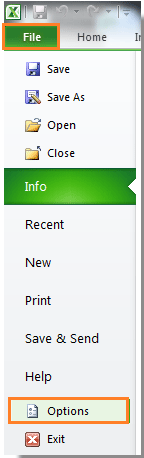
2. Ardından Seçenekler iletişim kutusunda sol bölmedeki Gelişmiş seçeneğine tıklayın. Ekran görüntüsüne bakın:

3. Sağ bölümde, Düzenleme Seçenekleri grubunda Otomatik olarak ondalık noktası ekle onay kutusunu bulun, işaretleyin ve Basamaklar listesinde ondalık sayısını belirtin. Ekran görüntüsüne bakın:

4. İletişim kutusunu kapatmak için Tamam'a tıklayın. Daha sonra Excel'e sayı girdiğinizde ondalık noktası otomatik olarak eklenecektir. Ekran görüntüsüne bakın:

En İyi Ofis Verimlilik Araçları
Kutools for Excel ile Excel becerilerinizi güçlendirin ve benzersiz bir verimlilik deneyimi yaşayın. Kutools for Excel, üretkenliği artırmak ve zamandan tasarruf etmek için300'den fazla Gelişmiş Özellik sunuyor. İhtiyacınız olan özelliği almak için buraya tıklayın...
Office Tab, Ofis uygulamalarına sekmeli arayüz kazandırır ve işinizi çok daha kolaylaştırır.
- Word, Excel, PowerPoint'te sekmeli düzenleme ve okuma işlevini etkinleştirin.
- Yeni pencereler yerine aynı pencerede yeni sekmelerde birden fazla belge açıp oluşturun.
- Verimliliğinizi %50 artırır ve her gün yüzlerce mouse tıklaması azaltır!
Tüm Kutools eklentileri. Tek kurulum
Kutools for Office paketi, Excel, Word, Outlook & PowerPoint için eklentileri ve Office Tab Pro'yu bir araya getirir; Office uygulamalarında çalışan ekipler için ideal bir çözümdür.
- Hepsi bir arada paket — Excel, Word, Outlook & PowerPoint eklentileri + Office Tab Pro
- Tek kurulum, tek lisans — dakikalar içinde kurulun (MSI hazır)
- Birlikte daha verimli — Ofis uygulamalarında hızlı üretkenlik
- 30 günlük tam özellikli deneme — kayıt yok, kredi kartı yok
- En iyi değer — tek tek eklenti almak yerine tasarruf edin